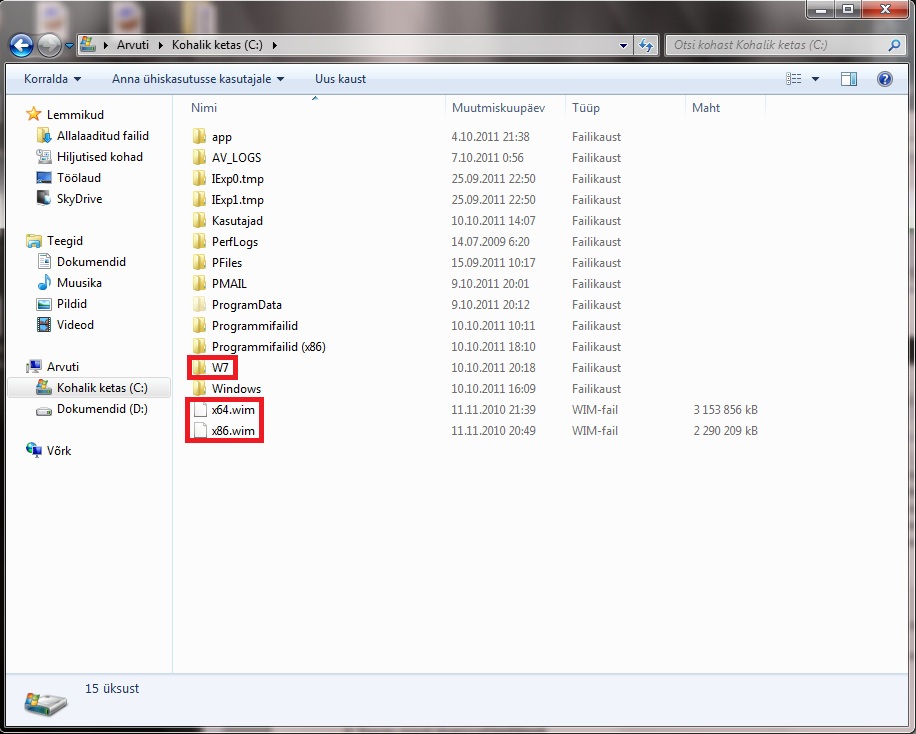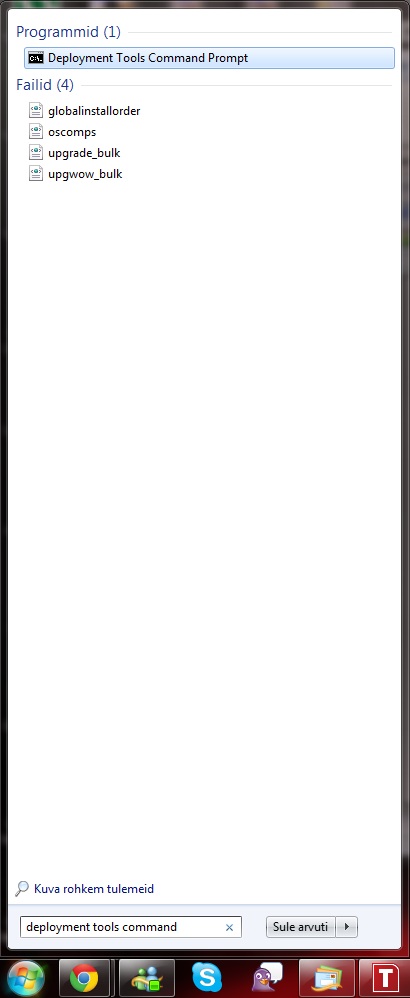Windows juhend: Kuidas ühele USB mäluseadmele korraga x86 ja x64 Windows 7 paigaldamiseks vajalik: Difference between revisions
No edit summary |
No edit summary |
||
| Line 37: | Line 37: | ||
4. Loo asukohta C: kataloog nimega W7. Selle tulemusena on asukohas C: olemas failid x86.wim ja x64.wim ning kataloog W7. | 4. Loo asukohta C: kataloog nimega W7. Selle tulemusena on asukohas C: olemas failid x86.wim ja x64.wim ning kataloog W7. | ||
[[File:ultraiso3.jpg]] | [[File:ultraiso3.jpg]] | ||
5. Käivita Deployment Tools Command Prompt | |||
[[File:DTCP.jpg]] | |||
Revision as of 21:07, 10 October 2011
Windows juhend: Kuidas panna ühele USB mäluseadmele korraga kõik x86 ja x64 Windows 7 paigaldamiseks vajalik
Sissejuhatus
Üks suuremaid väljakutseid Windows 7-t paigaldades on see, et iga Windows 7 versiooni installeerimiseks on vaja eraldi vastavat DVD plaati. On see siis Windows 7 Starter, Home Basic, Home Premium, Professional või Ultimate. Kui arvestada veel eraldi 32- või 64-bitist arhitektuuri, teeks see kokku 9 DVD-d (Windows 7 Starter on olemas üksnes 32-bitisena).
Kõige mõistlikum ja efektiivsem moodus erinevate Windows 7 versioonide paigaldamiseks on buutimisvõimelise USB mäluseadme loomine, et installeerida Windows 7 otse sealt juhul, kui arvuti BIOS toetab alglaadimist USB draivilt. Selline USB mäluseade sisaldaks endas Windows 7 versioone nii 32- kui ka 64-bitistele süsteemidele.
Käesolevas juhendis näitan, kuidas teha üks ja ainus kujutisfail Windows 7 Ultimate x86 ja Windows 7 Ultimate x64 installeerimiseks ning paigaldada see USB mäluseadmele.
Uue kujutisfaili loomiseks vajalik tarkvara
- UltraISO
allalaadimise asukoht: http://www.ezbsystems.com/ultraiso/download.htm
- Windows Automated Installation Kit
allalaadimise asukoht: http://www.microsoft.com/download/en/details.aspx?id=10333
- Windows 7 USB/DVD download tool
allalaadimise asukoht: http://www.microsoftstore.com/store/msstore/html/pbPage.Help_Win7_usbdvd_dwnTool
Uue kujutisfaili loomine
Selleks, et luua ühte ainsat mõlemale arhitektuuritüübile sobivat kujutisfaili, on vajalik eraldi 32-bitist ja 64-bitist Windows 7 kujutisfaili (.ISO). Näiteks võtame kaks Windows 7 Ultimate .ISO-faili.
1. Eralda mõlemast kujutisfailist install.wim failid. Selle jaoks ava UltraISO, saajärel vali File - Open. Leia kujutisfail ja vajuta “Open”.
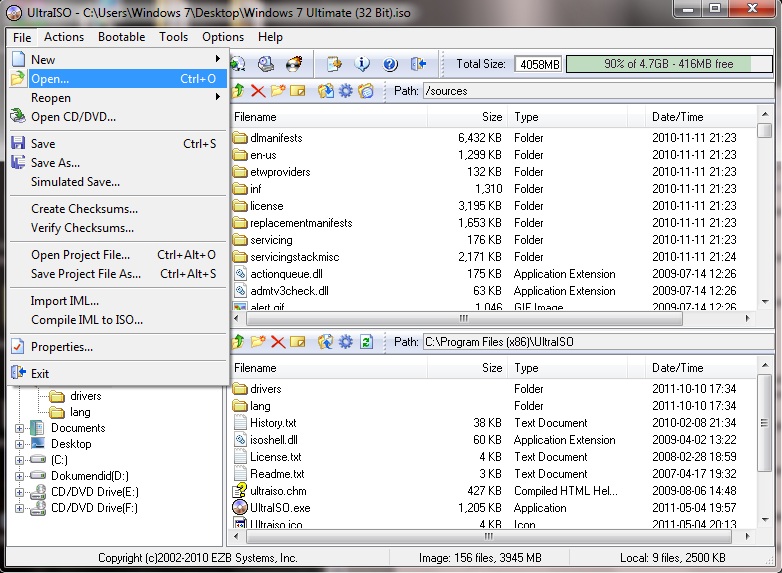
2. Avanenud ISO faili sisust leia Sources kataloogis paiknev install.wim fail ja lohista see hiirega sobivasse kataooli, antud näite puhul lihtsalt kettale (C:).

3. Vastavalt sellele, millisest failist install.wim faili eraldasid, muuda ka mõlema faili nimed: x86.wim ja x64.wim.
4. Loo asukohta C: kataloog nimega W7. Selle tulemusena on asukohas C: olemas failid x86.wim ja x64.wim ning kataloog W7.